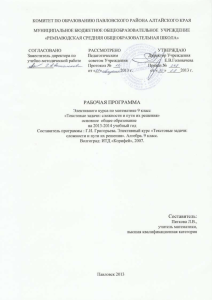тема 3.1. текстовые документы и средства их обработки.
advertisement
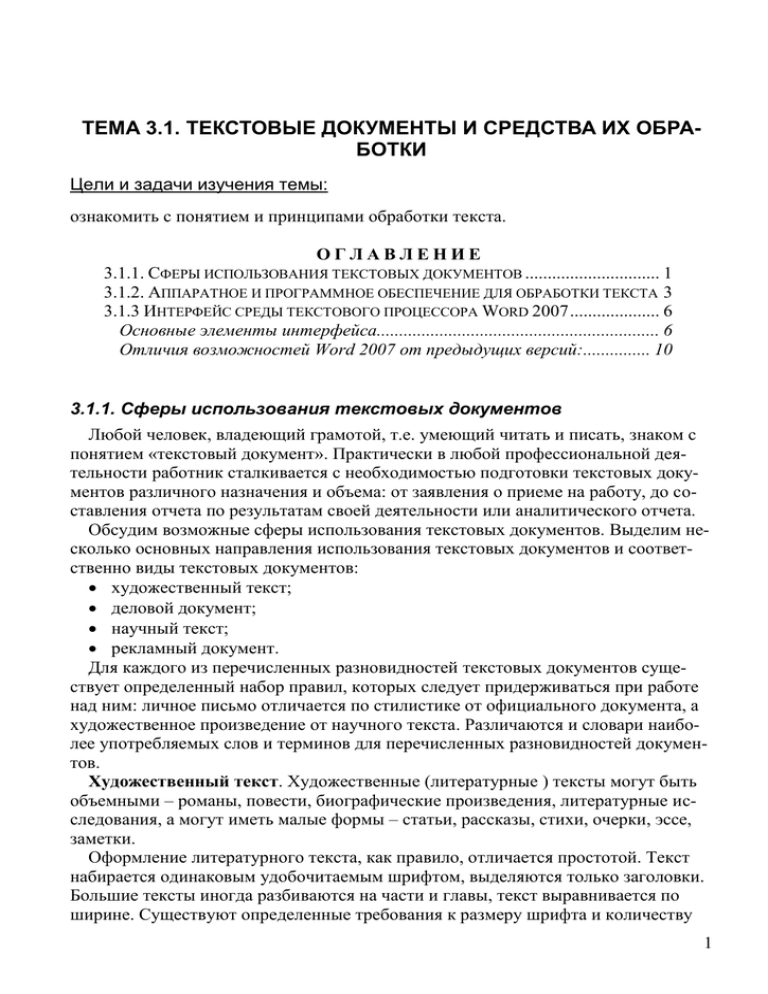
ТЕМА 3.1. ТЕКСТОВЫЕ ДОКУМЕНТЫ И СРЕДСТВА ИХ ОБРАБОТКИ Цели и задачи изучения темы: ознакомить с понятием и принципами обработки текста. ОГЛАВЛЕНИЕ 3.1.1. СФЕРЫ ИСПОЛЬЗОВАНИЯ ТЕКСТОВЫХ ДОКУМЕНТОВ .............................. 1 3.1.2. АППАРАТНОЕ И ПРОГРАММНОЕ ОБЕСПЕЧЕНИЕ ДЛЯ ОБРАБОТКИ ТЕКСТА 3 3.1.3 ИНТЕРФЕЙС СРЕДЫ ТЕКСТОВОГО ПРОЦЕССОРА WORD 2007 .................... 6 Основные элементы интерфейса............................................................... 6 Отличия возможностей Word 2007 от предыдущих версий:............... 10 3.1.1. Сферы использования текстовых документов Любой человек, владеющий грамотой, т.е. умеющий читать и писать, знаком с понятием «текстовый документ». Практически в любой профессиональной деятельности работник сталкивается с необходимостью подготовки текстовых документов различного назначения и объема: от заявления о приеме на работу, до составления отчета по результатам своей деятельности или аналитического отчета. Обсудим возможные сферы использования текстовых документов. Выделим несколько основных направления использования текстовых документов и соответственно виды текстовых документов: художественный текст; деловой документ; научный текст; рекламный документ. Для каждого из перечисленных разновидностей текстовых документов существует определенный набор правил, которых следует придерживаться при работе над ним: личное письмо отличается по стилистике от официального документа, а художественное произведение от научного текста. Различаются и словари наиболее употребляемых слов и терминов для перечисленных разновидностей документов. Художественный текст. Художественные (литературные ) тексты могут быть объемными – романы, повести, биографические произведения, литературные исследования, а могут иметь малые формы – статьи, рассказы, стихи, очерки, эссе, заметки. Оформление литературного текста, как правило, отличается простотой. Текст набирается одинаковым удобочитаемым шрифтом, выделяются только заголовки. Большие тексты иногда разбиваются на части и главы, текст выравнивается по ширине. Существуют определенные требования к размеру шрифта и количеству 1 строк на странице. В литературном произведении иногда используются иллюстрации, выполненные художником. Газетные статьи иногда сопровождаются фотографиями. Особое место среди художественной литературы занимают детские книги, отличающиеся обилием ярких иллюстраций, сопровождающих текст. Деловой документ. Сфера деятельности, связанная с созданием, обработкой и хранением документов, называется делопроизводством. является составной частью практически любой другой сферы деятельности человека. В любом учреждении (производственном предприятии, образовательном учреждении, государственном учреждении, общественной организации) обязательно осуществляется документооборот – процесс подготовки документов, необходимых для отражения состояния дел и управления производственным процессом. Приказы, распоряжения, инструкции, письма, справки, акты – все это разнообразные виды документов, отражающих те или иные факты деятельности предприятия. Каждый документ имеет свое специальное назначение и форму представления информации. Разработаны правила составления деловых документов, которые обязательны для выполнения. Эти правила регламентируются Государственными и отраслевыми стандартами. Но термин "делопроизводство" в историческом аспекте был связан с судебной или административной деятельностью (от слова «дело»). Поэтому в настоящее время он вытесняется термином "документационное обеспечение управление". Новый термин вошел в оборот в связи с изменением организационно-технической основы делопроизводства и благодаря активному внедрению в сферу работы с документами компьютеров. Внедрение компьютеров в процесс создания, обработки и хранения документов способствовало появлению новых информационных технологий, связанных с процессом документирования. Документирование - регламентированный процесс записи информации на бумаге или ином носителе, обеспечивающий ее юридическую силу. Научный текст. Научная литература отражает результаты научных исследований. Это могут быть монографии, отчеты, статьи и пр. К научной литературе относятся также учебники, в которых в доступной форме изложены основные достижения науки в той или иной области. Научные тексты по способам оформления существенно отличаются и от художественных текстов и от деловых документов. Примером тому служат всем знакомые учебники и учебные пособия. Текст в них разбивается на главы, параграфы, пункты. Это необходимо для выделения определенных логических единиц текста. В тексте определенным образом выделяются термины, определения, формулировки теорем и объекты изучения, на которые следует обратить особое внимание. Научный текст часто сопровождается формулами. Для лучшего понимания излагаемого материала дополнительно к тексту используются различные графические элементы: таблицы, схемы, чертежи, графики, диаграммы, поясняющие рисунки, а также фотографии. Обучаясь в институте, каждый из вас имеет дело не только с учебниками, как примерами научного текста, но и сам готовит научные работы. Простейшим примером научного текста является реферат. Далее в институте вам предстоит выпол2 нять курсовые работы, писать дипломную работу. Поэтому навыки по подготовке текстовых документов найдут применение в процессе обучения. Рекламный документ. Еще одна отрасль, использующая текстовые документы – это рекламная деятельность. Уже давно проверено, что хорошо составленная и оформленная рекламная листовка или буклет, являются критерием успешного развития бизнеса. За тот сравнительно недолгий период зарождения и развития рекламной деятельности в мире уже сформировались определенные правила составления рекламных документов. Стиль изложения информации в них и способы оформления существенно отличаются от перечисленных выше видов текстовых документов. Практически всегда создание текстового документа предполагает его дальнейшую печать, преобразование в бумажный вид. Различается только количество копий. Это может быть единичный экземпляр, несколько копий или тираж (свыше 100 экземпляров). Но последнее время огромное внимание уделяется внедрению во все сферы деятельности электронного документооборота. В связи с этой тенденцией появился даже термин электронная подпись. 3.1.2. Аппаратное и программное обеспечение для обработки текста Несмотря на широкие возможности использования компьютеров для обработки самой разной информации, самыми популярными по-прежнему остаются средства, предназначенные для работы с текстом. При подготовке текстовых документов на компьютере используются три основные группы операций: ввод, редактирование и вывод. Операции ввода позволяют перенести исходный текст из его внешней формы в электронный вид, то есть в файл, хранящийся на компьютере. Ввод может осуществляться различными способами: ручным набором с помощью клавиатуры; путем сканирования бумажного оригинала; преобразованием документа из графического формата в текстовый. Операции редактирования (правки) позволяют изменить уже существующий электронный документ путем добавления или удаления его фрагментов, перестановки частей документа, слияния нескольких файлов, связывания различных документов, разбиения единого документа на несколько более мелких и т. д. Очень часто при работе над текстом параллельно выполняется и ввод, и редактирование документа. При вводе и редактировании формируется содержание текстового документа, но важной характеристикой документа является его внешний вид (оформление). Оформление документа задается операциями форматирования. Команды форматирования позволяют точно определить, как будет выглядеть текст на экране монитора или на бумаге после печати на принтере. Операции вывода позволяют представить электронный текстовый документ в виде, предназначенном для его чтения и анализа. Вывод может осуществляться на экран монитора в одном из возможных для чтения форматов или на бумагу посредством печати. Широкий спектр печатающих устройств позволяет получить 3 бумажные документы, удовлетворяющие потребности самых взыскательных пользователей. Кроме основных операций при подготовке документа используются операции по созданию и редактированию иллюстраций, по разработке дизайна издания. Для осуществления этих задач необходимо наличие двух технических уровней поддержки процесса – аппаратного (Hardware) и программного (Software), а также условно выделяемого пользовательского уровня (Fainware). Аппаратный уровень поддержки издательского процесса включает в себя набор устройств, необходимых для ввода, хранения, обработки и вывода на печать информации. Для ввода текстовой информации используется клавиатура. Она преобразует сигнал, полученный нажатием клавиши в двоичный код соответствующего символа клавиатуры. Для ввода текстовой и графической информации с бумажного носителя используется сканер. Он преобразует луч, отраженный от сканируемого участка поверхности в двоичный код и формирует тем самым графическое изображение. Специальная программа позволяет распознать графический образ текста и преобразовать его в текстовый формат. Для ввода цифровых графических изображений используются также цифровой фотоаппарат и цифровой планшет. Кроме этого используются источники готовых графических изображений. Это, вопервых, библиотеки графических файлов на компакт-дисках и, во-вторых, многочисленные коллекции изображений, которые можно найти в сети Интернет. Для хранения и обработки информации используются современные мощные компьютеры. Основные ресурсы используются при этом не столько для обработки текстовой информации, сколько для подготовки графики. К устройствам вывода относятся мониторы, принтеры и фотонаборные аппараты. Монитор важнейшее устройство отображения информации на этапе подготовки печатного издания. На мониторе можно увидеть страницы текстового документа в режиме предварительного просмотра. Для удобной работы желательно использовать мониторы размером экрана 17 дюймов. Принтер используется для получения так называемой «твердой» (бумажной) копии электронного документа. Если документ предназначен для тиражирования – создания большого количества экземпляров, то используется фотонаборный аппарат. Программный уровень поддержки издательского процесса включает совокупность программ, необходимых для подготовки документа. Все из существующих систем подготовки текстовых документов позволяют быстро выполнять основные операции по подготовке текстового документа: ввод информации, редактирование ее и подготовку текста к распечатке. Они различаются числом и масштабом выполняемых функций. Среди разнообразия систем подготовки текстовых документов различают следующие: текстовые редакторы; текстовые процессоры; настольные издательские системы. Текстовые редакторы. Среди многообразия современных текстовых редакторов есть простейшие, обладающие минимумом возможностей и способные рабо4 тать с документами в обычном текстовом формате TXT, который, как известно, при всей своей простоте и всеобщей поддержке не позволяет форматировать текст. Примером такого редактора является Блокнот, входящий в состав стандартных программ Windows. Более сложную группу, позволяющую осуществлять некоторое форматирование текста, возглавляют редакторы WordPad и NotePad, тоже входящие в комплект поставки Windows. Аналогичные продукты сторонних производителей: Atlantis, EditPad, Aditor Pro и др. Текстовые процессоры. Практически все текстовые процессоры обладают следующими функциями: возможность создания и редактирования документов на 2-х и более языках, включая орфографическую и стилистическую проверку; поддержка различных форматов документов; возможность вставки и внедрения в текст внешних объектов; быстрая загрузка больших документов; возможность работы с несколькими документами одновременно; вставка и редактирование формул; возможность создания разнообразных меток: закладок, сносок, ссылок; автоматическое сохранение редактируемого документа; работа с многоколоночным текстом; возможность работы с различными стилями форматирования; создание шаблонов документов; разбиение на страницы, стилевое форматирование, дизайн; анализ статистической информации и многое другое. Практически все мощные текстовые процессоры входят в состав интегрированных программных пакетов, предназначенных для нужд современного офиса. Так, например, Microsoft Word входит в состав самого популярного офисного пакета Microsoft Office, StarOffice Writer включен в состав также всемирно известного StarOffice. Множество современных текстовых процессоров содержат возможности создания веб-страниц, а некоторые вообще на это ориентированы. Практически все текстовые процессоры умеют работать с форматом HTML, но использовать их для создания веб-страниц не совсем удобно. Поэтому для создания веб-страниц используются специальные редакторы. В настоящее время широко используются два типа таких редакторов: редакторы собственно HTML-текстов (Allaire HomeSite, HotDog, CoffeeCup HTML Editor, Ken Nesbitt Web Editor и многие другие). В процессе работы пользователь видит внутреннее содержание HTML-файла и может изменять его либо вручную, либо вызывая команды меню для вставки определенных элементов HTML. Популярны редакторы типа WYSIWYG ("что видишь, то и получишь"): Microsoft Front Page, Macromedia Dreamweaver, HotMetal PRO и другие. Пользователь не видит "внутренностей" документа, он работает непосредственно с конечным результатом, т. е. все изменения немедленно отображаются в HTML-коде странички, с которым также можно непосредственно работать в этих редакторах. В основном же, работая с WYSIWYG-редакторами , практически нет необходимости знать теги языка HTML- специальные команды языка, которые 5 управляют видом документа, его структурой. С другой стороны для эффективной работы с HTML-кодом необходимы элементарные понятия о HTMLязыке. Настольные издательские системы. Издательские системы любого типа используются в основном для осуществления такой важной операции, как верстка. Это понятие означает разбивку текста по страницам определенного формата, вставку рисунков, оформление различных участков текста соответствующими шрифтами и т. п. Среди множества полезных функций, которыми обладают издательские системы, можно выделить следующие: разнообразные шрифты, отображаемые на экране так же, как и при печати; широкие возможности при редактировании изображений; возможности автоматизирования множества операций, связанных с версткой; мощные редакторы формул и пр. Для создания материалов небольшого объема с иллюстрациями, диаграммами, графиками, с использованием в тексте различных красочных шрифтов удобны настольные издательские системы, обычно применяемые для подготовки небольших журналов и газет. Примером такой системы может служить Aldus PageMaker. В издательствах для подготовки книг к тиражированию используются более мощные программные системы – QuarkXpress, Microsoft Publisher и др. Другой подход к созданию текстовых документов отражает специальная среда для форматирования научных текстов – LaTex. В ней форматирование текста осуществляется специальными символами разметки, наподобие языка гипертекстовой разметки HTML. Окончательный вариант расположения информации в документе можно увидеть только после компиляции документа. Если аппаратный и программный уровни представляют собой совокупность устройств и программ, которые обладают строго ограниченным и определенным набором возможностей, то на пользовательском уровне главенствующее положение занимает человек. Каждый человек неповторим. У него индивидуальный характер, свое собственное видение мира, художественный вкус и жизненный опыт. Все это существенно влияет на его творчество. Подготовка документа это не только технология, но и творческий процесс, и у разных людей он протекает поразному. Кто-то создает уникальные шедевры, а кто-то копирует чужие работы. При подготовке текстового документа мастерство заключается в умении создать единое визуальное и содержательное восприятие информации. Для этого надо знать возможности программной среды и умело применять их к текстовому материалу. 3.1.3 Интерфейс среды текстового процессора Word 2007 Основные элементы интерфейса Текстовый процессор Word 2007 существенно отличается от предыдущих версий Word. В первую очередь это касается интерфейса, который получил специальное название Microsoft Office Fluent. Office Fluent является контекстно-зависимым, т.е. интерфейс изменяется в зависимости от выполняемой задачи, а включенные в него инструменты становятся доступны по мере необходимости. 6 Лента и вкладки На Рис. 1 представлен интерфейс среды: Кнопка Office Вкладки Лента Группы Рис. 1. Объекты интерфейса Microsoft Word 2007 Как и в предыдущих версиях Microsoft Word, часто употребляемые команды располагаются в виде кнопок, списков и переключателей в инструментальной области среды. В Office 2007 она имеет вид ленты. С помощью Ленты можно быстро находить необходимые команды. Команды собраны в логические группы, сосредоточенные на Вкладках. Каждая вкладка связана с определенным видом выполняемого действия (например, настройкой текста, вставкой различных объектов или компоновкой страницы). Некоторые вкладки выводятся на экран только по мере необходимости. Сделано это для того, чтобы увеличить рабочую область среды. Например, вкладки Формат и Средства рисования, предназначенные для настройки графических объектов, отображаются на ленте только при выделении в тексте подобного объекта. Вкладки разработаны с учетом разнообразия выполняемых задач. Лента занимает значительную область окна приложения, но удалить или заменить ленту панелями инструментов или меню предыдущих версий приложения Microsoft Word невозможно. Однако, чтобы увеличить рабочую область окна, ленту можно свернуть. Для сворачивания и возврата ленты в исходное состояние достаточно дважды щелкнуть на активной вкладке. Группы Инструменты на вкладке делятся на функциональные группы. Вкладки и Группы позволяют сосредоточиться на конкретной задаче. Например, на вкладке Вставка находятся все группы инструментов, позволяющие добавлять в текстовый документ всевозможные объекты: рисунки, таблицы, объекты WordArt, символы, клипы, а также настроить связи (гиперссылки, перекрестные ссылки и пр.). Группы разбивают задачу вставки объектов на подзадачи, т.к. объединяют в себе инструменты для работы с определенным объектом вставки (в данном примере, иллюстрации, таблицы, колонтитулы, символы и пр.). В свою очередь, группа содержит инструменты, позволяющие разбить подзадачу на более конкретные действия: группа Иллюстрации позволяет вставлять в текст и настраивать различные 7 графические объекты - рисунки, автофигуры, организационные схемы SmartArt, диаграммы, а группа Колонтитулы – работать с верхним и нижним колонтитулами. Управляющие элементы группы (списки, кнопки, переключатели и пр.), объединенные по назначению на панелях, позволяют найти, выбрать и выполнить различные команды, свойственные выбранному объекту в данной группе. Панель быстрого доступа Над лентой располагается Панель быстрого доступа. На нее пользователь может вывести необходимые ему в данное время инструменты, чтобы не искать их на вкладках и в группах (см. Рис. 2) Панель быстрого доступа Настройка панели Рис. 2. Панель быстрого доступа Щелкнув на стрелку Настройка панели и выбрав Другие команды… можно добавить или удалить с панели любую команду (см. Рис. 3). Все команды расположены в списке слева в алфавитном порядке. Для добавления на панель быстрого доступа следует выделить нужную команду в левом списке и щелкнуть Добавить. Для удаления команды с панели быстрого доступа следует выделить нужную команду в правом списке и щелкнуть Удалить. Рис. 3. Настройка Панели быстрого доступа Панель быстрого доступа позволяет держать наготове самые востребованные на данный момент инструменты. Панель можно расположить под лентой. 8 Особо выделена в интерфейсе кнопка Office. Под ней расположено меню, в котором располагаются команды, позволяющие выполнять различные действия над документом (создание, открытие, закрытие, печать и пр.). Эти действия являются внешними по отношению к документу, т.к. они выполняются над документом в целом, в отличие от действий по созданию и редактированию, которые выполняются внутри документа. Поэтому логично вынесение этих действий за пределы ленты. Ранее подобные команды находились в меню Файл и ничем не выделялись на фоне остальных. Среди команд, расположенных под кнопкой Office, появились новые, например Подготовить и Опубликовать. Выбрав команду Подготовить/Инспектор документов, можно проверить наличие в файле скрытых личных сведений, можно также изменить свойства документа, добавить в него цифровую подпись и др. Рабочая зона и линейки Основную часть окна, как и в прежних версиях программы, занимает Рабочий лист, на котором собственно и набирается текст. Если для позиционирования объектов в текстовом документе (выравнивания текста, рисунков, таблиц и пр.) нужны Линейки, то их можно подключить. Для подключения (отключения) горизонтальной и вертикальной линеек следует щелкнуть на значке Линейка в верхней части вертикальной полосы прокрутки. Если при щелчке вертикальная линейка так и не появляется, значит - она отключена. Для подключения вертикальной линейки: щелкните на кнопке Microsoft Office и выберите пункт Параметры Word. щелкните на кнопке Дополнительно. в группе Экран установите флажок Показывать вертикальную линейку в режиме разметки. Справочная строка Снизу рабочего листа располагается строка со справочной информацией. Этой информации стало больше. Например, на ней теперь располагается панель Разметка страницы, кнопка оповещения об ошибках правописания и мобильного их устранения, удобная регулировка масштаба документа. На этой строке во время работы над документом отображается общее количество страниц в документе в настоящий момент, номер страницы, на которой в текущий момент располагается курсор, номер строки и номер позиции символа в строке. В целом Office Fluent сделал процесс форматирования документа гораздо более предсказуемым. Теперь не требуется выполнять форматирование, чтобы увидеть, как будет выглядеть документ. Коллекции стилей форматирования дают возможность еще в процессе работы просматривать результат применения выбранного стиля. 9 Отличия возможностей Word 2007 от предыдущих версий: новые коллекции форматов списков таблиц, стандартных стилей, графических эффектов. Например, при построении схем, диаграмм и графиков теперь можно использовать трехмерные фигуры и новые эффекты (размытие, прозрачность и др.); принципиально новые средства проверки правописания и грамматики; наличие стандартных блоков для добавления в документы заранее отформатированного содержимого (готовых форматов титульных страниц, цитат, верхних и нижних колонтитулов) для придания документу элегантности и возможность создания собственных стандартных блоков; возможность быстрого сравнения двух версий одного документа с параллельным созданием третьей совмещенной версии; наличие инструментов удаления из документов скрытых личных сведений (рукописных примечаний, исправлений, свойств документа, скрытого текста, сведений в колонтитулах и пр.), что требуется при передаче документа в коллективное пользование; возможность добавление в документ цифровой подписи, что гарантирует его подлинность, целостность и определяет происхождение документа и позволяет использовать безбумажные процедуры документооборота; опция преобразования документов Word в формат PDF или XPS; возможность мгновенного изменения внешнего вида документа с помощью экспресс-стилей и набора стандартных тем документов и др. 10